“Le password sono come la biancheria intima. Non bisogna lasciarle in giro dove le persone possono vederle, prestarle agli amici e cambiarle regolarmente”.
Cambiare le password dei tuoi account preferiti è facile con Sticky Password!
Nel tutorial di oggi ti mostrerò come cambiare le password di Gmail in modo rapido e sicuro.
- Apri il tuo account Gmail, fai clic sulla ruota nell’angolo in alto a destra e selezionaImpostazioni.
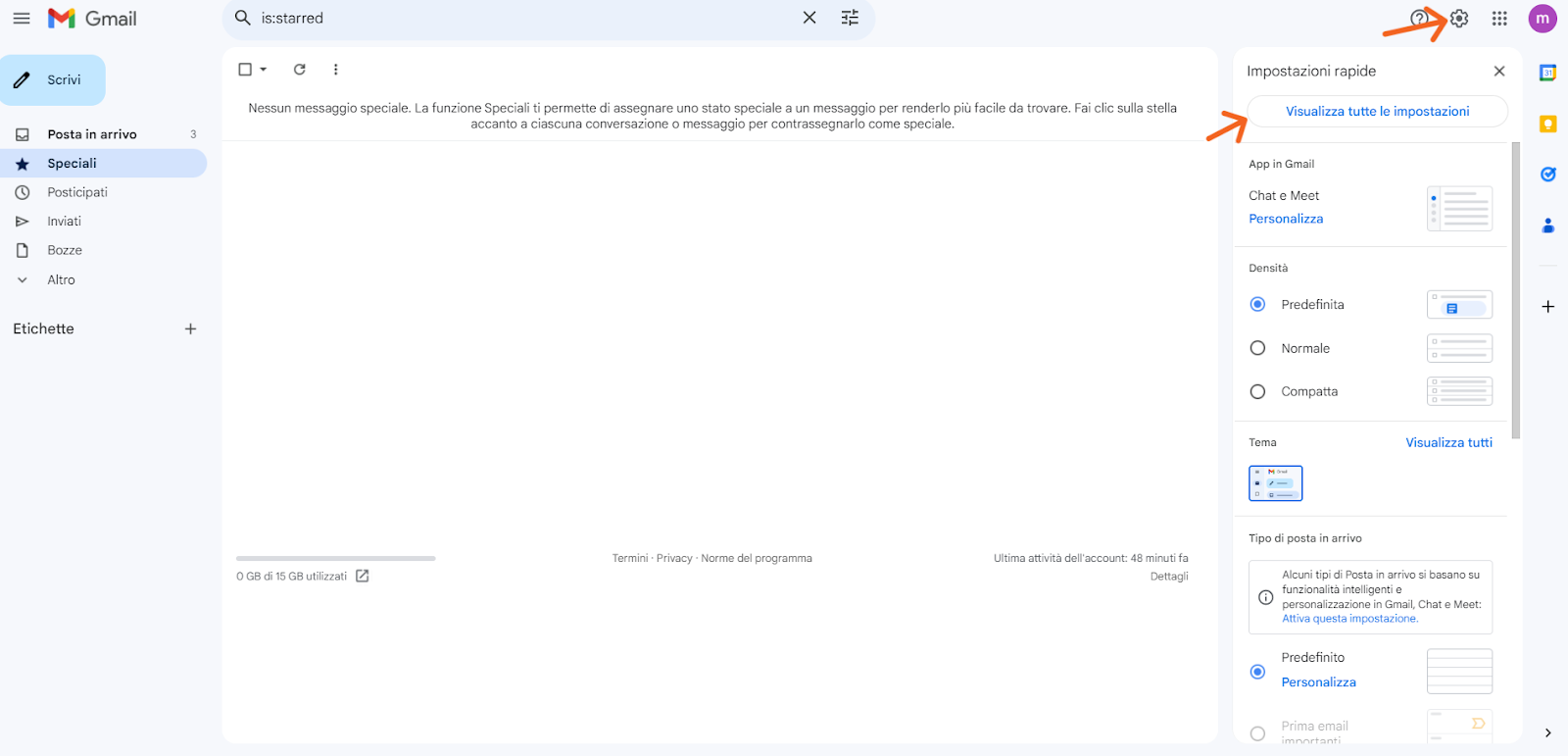
- Fai clic su Account e Importazione.
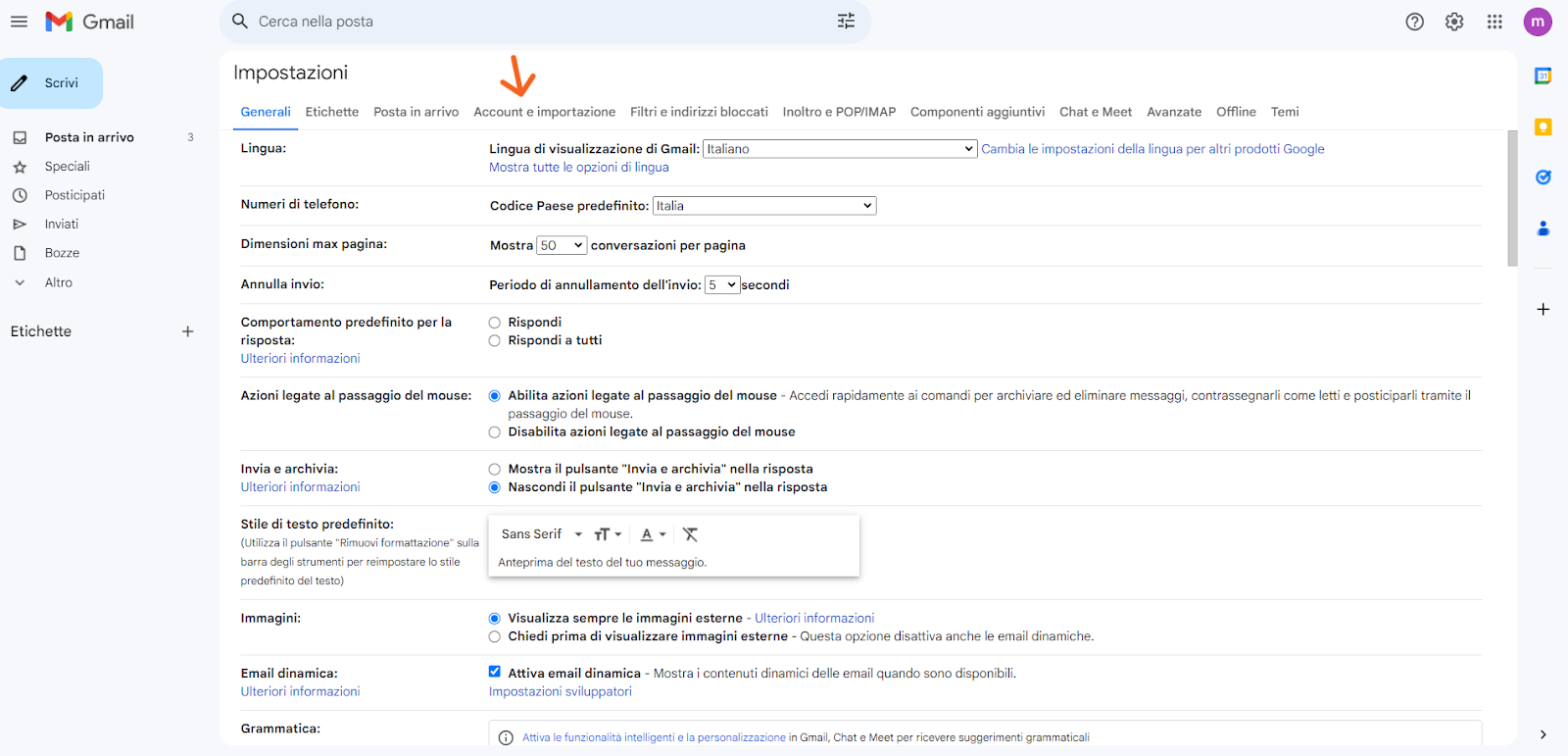
- Fai clic su Cambia password.
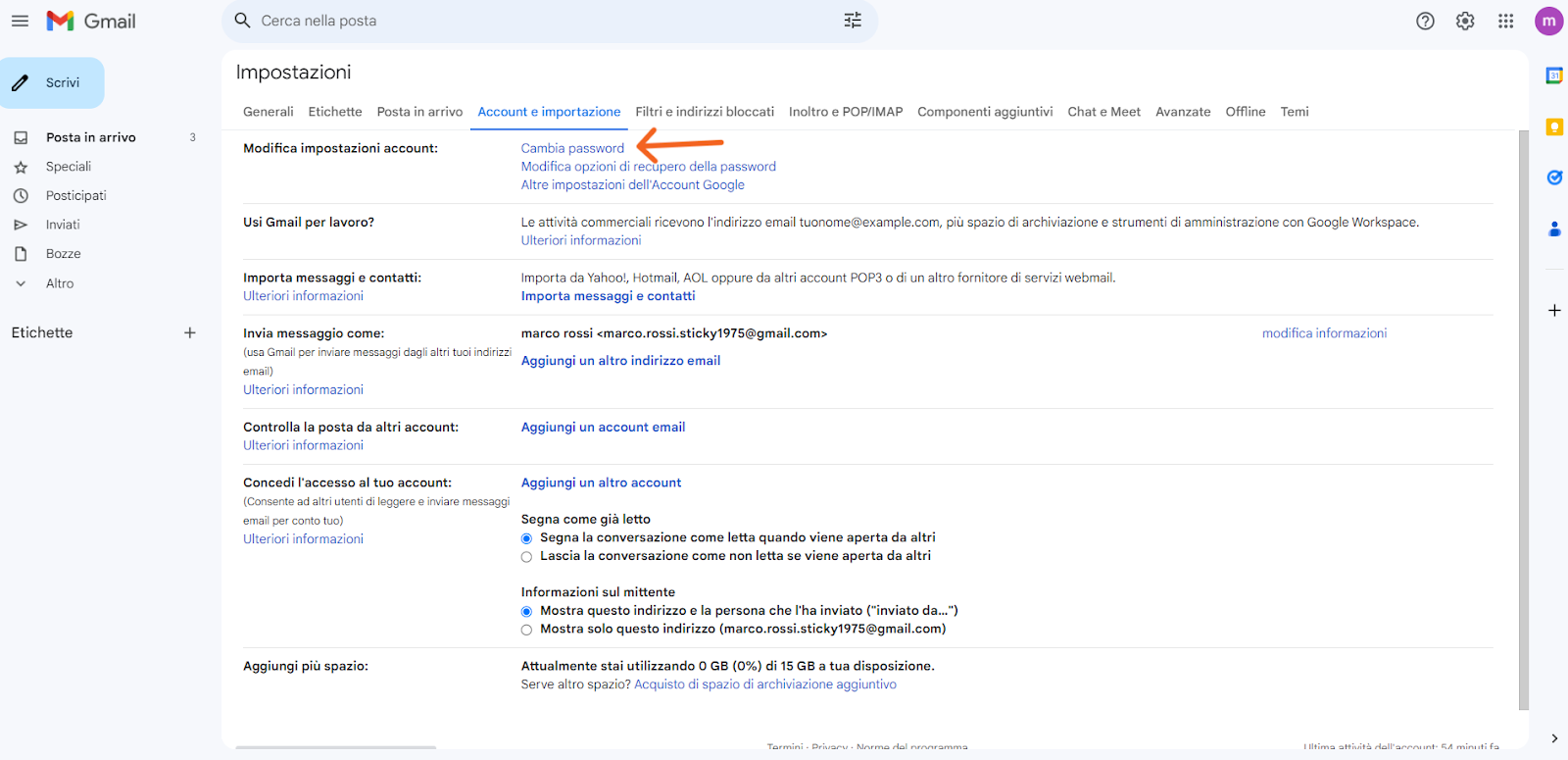
- Il campo Password corrente sarà compilato da Sticky Password con la password Gmail attuale. Oppure fai semplicemente clic sul pulsante Didascalia nell’angolo superiore destro della finestra e seleziona il tuo account Gmail per riempire il campo della password corrente.
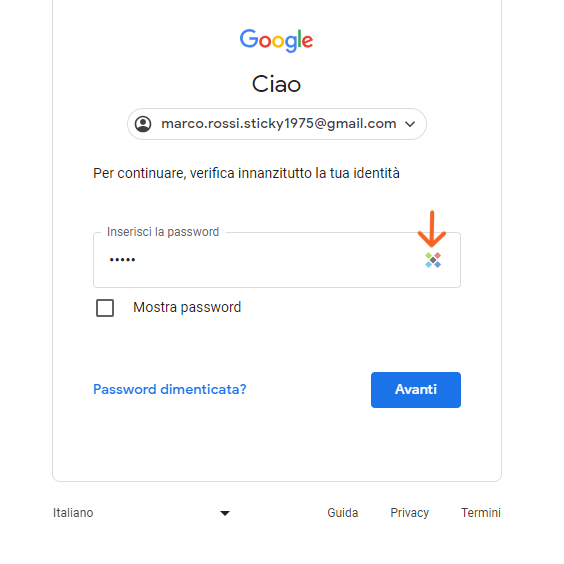
- Fai clic nel campo Nuova password. Visualizzerete la finestra di dialogo Genera password. Fai clic su Opzioni avanzate.
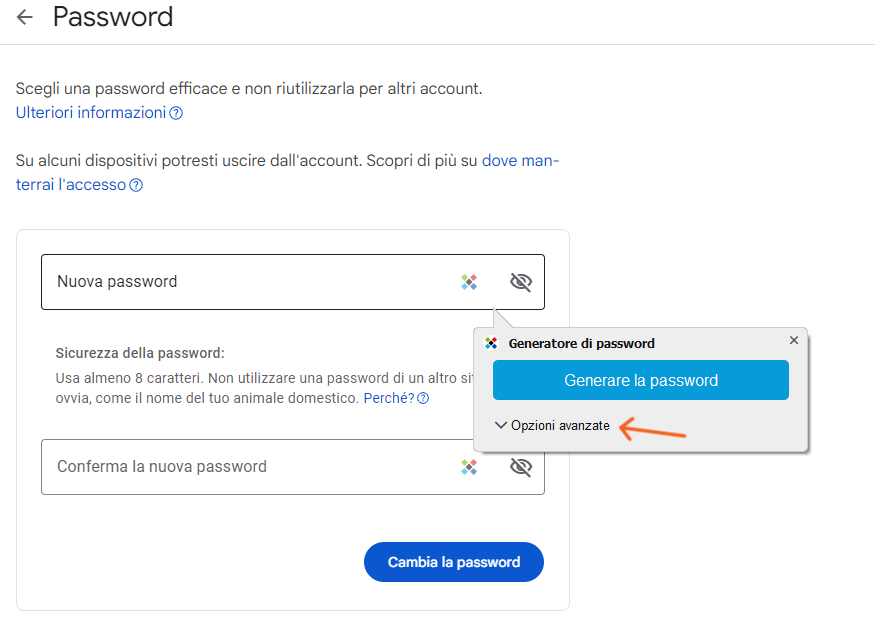
- Visualizzerete il generatore di password. È possibile impostare la lunghezza della nuova password o i caratteri speciali da utilizzare. Quindi fai clic su Generare la password.
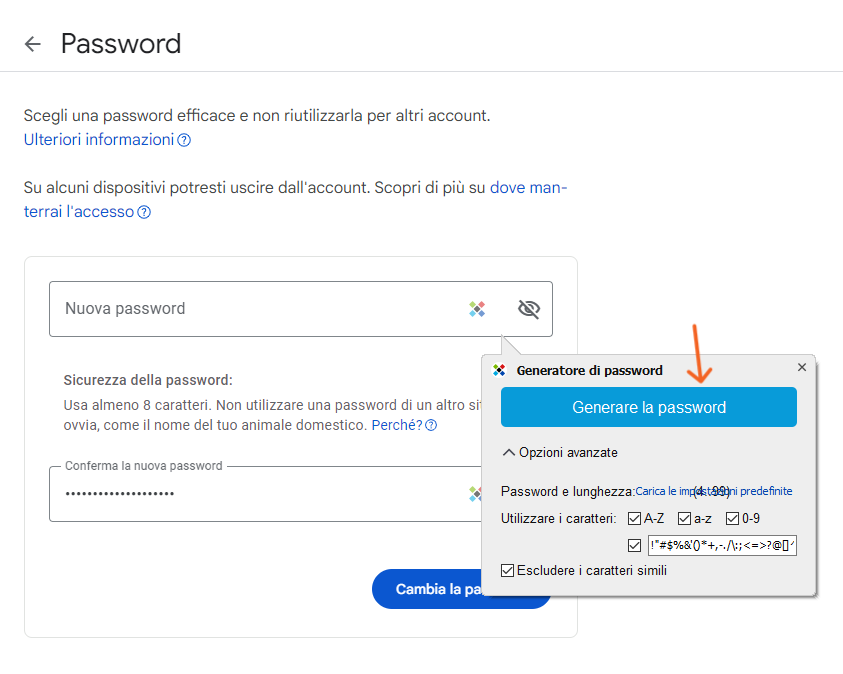
- La password appena generata apparirà e sarà nascosta. Per visualizzare la nuova password, fai clic sull’icona dell’occhio nella parte destra del campo. Se sei soddisfatto della password, fai clic su Usa questa password. In alternativa, fai clic su Genera di nuovo per creare una nuova password.
- Entrambi i campi Nuova password e Conferma nuova password saranno riempiti automaticamente con la nuova password. Fai clic sul pulsante blu Cambia password.
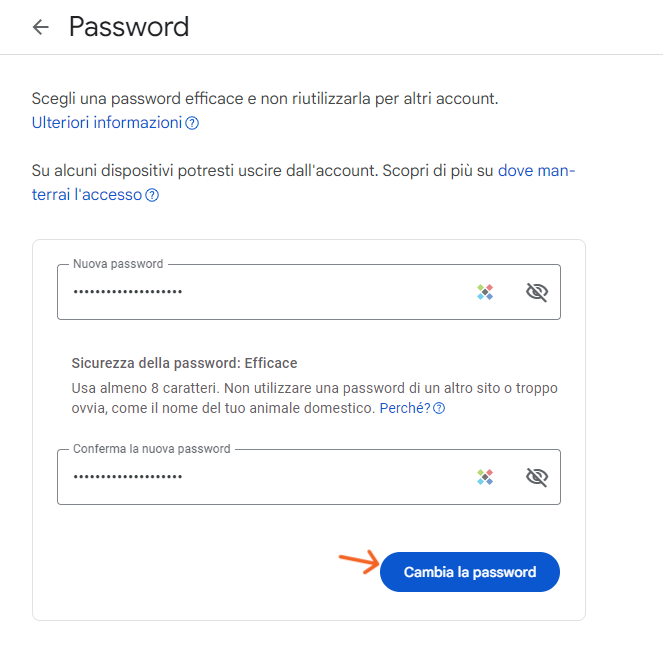
- Dopo aver fatto clic sul pulsante blu Cambia password, Sticky Password ti chiederà automaticamente di salvare una nuova password per il tuo account Gmail. Fai clic su Modifica.
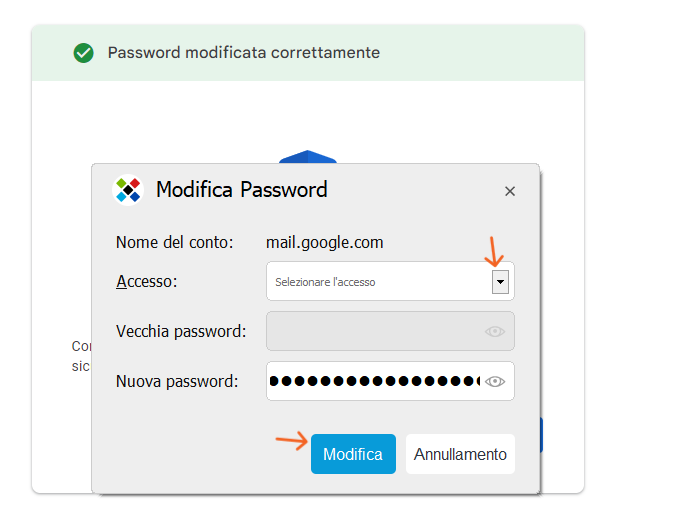
Hai appena cambiato la password del tuo account Gmail e la nuova password è stata memorizzata in modo sicuro nel database di Sticky Password.
Per garantire che tutte le tue password siano forti, utilizza Sticky Password quando cambi le password di qualsiasi account.